האם אתה מחפש לדמיין את הנתונים שלך ב-a היסטוגרמה באמצעות MATLAB? היסטוגרמות הם כלים רבי עוצמה שעוזרים לנו להבין את הפצת הנתונים. על ידי הגדרת הגובה של היסטוגרמה ברים, נוכל להדגיש מידע ספציפי או להתאים אישית את ההדמיה כך שתתאים לצרכים שלנו.
מאמר זה יספק מדריך פשוט ומקיף להגדרת גובה ה- היסטוגרמה בַּר ב-MATLAB.
כיצד להגדיר את גובה סרגל ההיסטוגרמה ב- MATLAB
לפני המעבר לתהליך הגדרת ה גובה סרגל ההיסטוגרמה ב- MATLAB, עדיף להבין את החשיבות שלו.
למה להגדיר את גובה פסי ההיסטוגרמה?
היסטוגרמות מציעים ייצוג ברור של התפלגות התדירות של מערך נתונים, תוך הצגת מספר ההתרחשויות בתוך מרווחים או פחים ספציפיים. בעוד MATLAB מספק הגדרות ברירת מחדל עבור תצוגות היסטוגרמה, התאמת גובה הפסים מאפשרת לך להדגיש תכונות חשובות או להתמקד בטווחים ספציפיים, ובכך לעזור לך לשפר את הפרשנות של הנתונים שלך.
להלן ההנחיות להגדרת הגובה של סרגל היסטוגרמה ב-MATLAB.
שלב 1: ייבא את הנתונים שלך
ראשית, חשוב לך לייבא את מערך הנתונים שלך ב- MATLAB. ניתן לעשות זאת בשיטות שונות, כגון טעינת קובץ או יצירת נתונים באמצעות סקריפט או פונקציה.
לדוגמה, בתחביר הנתון להלן, אנו מייצרים נתונים אקראיים מהמובנה ראנד פוּנקצִיָה.
תאריך = שורה ( 1 , נ ) ;
ההוראה לעיל תיצור מערך אקראי של מספרים ב-MATLAB, שבו נ מייצג את המספר הרצוי של אלמנטים במערך.
שלב 2: צור היסטוגרמה
לאחר הפקת הנתונים, עליך להשתמש ב- היסטוגרמה פונקציה ב- MATLAB כדי ליצור היסטוגרמה בסיסית של הנתונים שלך; מסיבה זו, עליך לציין את מערך הנתונים כקלט לפונקציה זו.
תאריך = שורה ( 1 , נ ) ; % צור את הנתונים שלך באמצעות הרצוי 'נ'היסטוגרמה ( נתונים ) ; % צור היסטוגרמה בסיסית באמצעות ה 'היסטוגרמה' פוּנקצִיָה
בקוד לעיל, הנתונים מייצגים את מערך המספרים האקראיים שנוצרו באמצעות rand(1, n) . על ידי העברת נתונים כקלט לפונקציית ההיסטוגרמה, MATLAB תיצור היסטוגרמה עם הגדרות ברירת מחדל.
שלב 3: התאם אישית את ההיסטוגרמה
MATLAB מציעה מספר אפשרויות התאמה אישית שעוזרות לך לשנות את מראה ההיסטוגרמה. אם ברצונך להגדיר את גובה פסי ההיסטוגרמה, תוכל להתאים את המאפיינים של אובייקט ההיסטוגרמה באמצעות התחביר הבא.
% שנה את המאפיינים של אובייקט ההיסטוגרמה ל מַעֲרֶכֶת גובה הסורגיםh.BinWidth = 0.1 ; % התאם את הרוחב של כל פח
h.נורמליזציה = 'לספור' ; % הגדר את הנורמליזציה ל 'לספור' לייצג את התדר
h.FaceColor = 'כְּחוֹל' ; % הגדר את הצבע של פסי ההיסטוגרמה
h.EdgeColor = 'שָׁחוֹר' ; % הגדר את הצבע של קצוות ההיסטוגרמה
% מאפיינים נוספים שניתן לשנות:
% h.BinLimits = [ limit_limit upper_limit ] ; % ציין את טווח הפחים
% h.BinEdges = bin_edges; % ציין קצוות סל מותאמים אישית
בקוד למעלה, ח מאחסן את אובייקט ההיסטוגרמה שנוצר באמצעות פונקציית ההיסטוגרמה. כדי לשנות את המאפיינים של ח , כמו BinWidth, נורמליזציה, צבע פנים, ו EdgeColor , תוכל להתאים אישית את פסי מראה ההיסטוגרמה בהתאם להעדפותיך. בנוסף, אתה יכול גם להתאים מאפיינים אחרים כמו BinLimits אוֹ BinEdges להתאמה אישית נוספת של ההיסטוגרמה.
שלב 4: התאם את גובה סרגל ההיסטוגרמה
כדי לשנות את גובה הפסים, אתה יכול לשנות את הערכים של BinCounts תכונה של אובייקט ההיסטוגרמה המאפשרת לך לציין את מספר ההתרחשויות בכל סל.
% שנה את גובה הסרגל על ידי שינוי הערכים של המאפיין BinCountsnewBinCounts = [ 5 , 10 , 3 , 7 ] ; % ציין את מספר המופעים הרצוי ב כל פח
h.BinCounts = newBinCounts; % הקצה את ספירות הפחים החדשות למאפיין BinCounts
בקוד למעלה, newBinCounts הוא מערך המייצג את מספר ההתרחשויות הרצוי בכל סל. על ידי הקצאת מערך זה ל- BinCounts תכונה של אובייקט ההיסטוגרמה ח , ניתן להתאים את הגבהים של הסורגים בהתאם.
שלב 5: הגדר באופן ידני את גובה סרגל ההיסטוגרמה
אם אתה מעדיף להגדיר ידנית את הגובה של כל פס, אתה יכול להקצות מערך של ערכים ל- BinCounts תכונה. ערכים אלה צריכים להתאים לגבהים הרצויים עבור כל פח.
% באופן ידני מַעֲרֶכֶת הגובהwishHeights = [ 3 , 6 , 2 , 4 ] ; % ציין את הגבהים הרצויים ל כל פח
h.BinCounts = wishHeights; % הקצה את מערך הגבהים הרצויים ל-BinCounts
שלב 6: דמיינו את ההיסטוגרמה המשונה
לאחר קביעת גבהי הסרגל, עליך לשרטט את ההיסטוגרמה ששונתה באמצעות פונקציות העלילה או הסרגל ב- MATLAB. זה יעזור להציג את הנתונים שלך עם הגבהים שצוינו עבור כל סרגל.
להלן קוד MATLAB מלא שעוקב אחר השלבים המפורטים לעיל:
n = 100 ; % מספר נקודות נתוניםתאריך = שורה ( 1 , נ ) ; % צור נתונים אקראיים
% ציין את מספר המופעים הרצוי ב כל פח
wishHeights = [ 3 , 6 , 2 , 4 ] ; % ציין את הגבהים הרצויים ל כל פח
% חשב את קצוות הפח המתאימים
קצוות = linspace ( דקה ( נתונים ) , מקסימום ( נתונים ) , שם ( wishedHeights ) + 1 ) ;
% צור היסטוגרמה באמצעות קצוות הפח הרצויים והקצה את הגבהים הרצויים
h = היסטוגרמה ( 'BinEdges' , קצוות, 'ספירות חשבונות' , wishedHeights ) ;
% התאם אישית את מראה ההיסטוגרמה
h.FaceColor = 'כְּחוֹל' ; % הגדר את צבע הסורגים
h.EdgeColor = 'שָׁחוֹר' ; % הגדר את צבע הקצוות
% תכנן את ההיסטוגרמה ששונתה
xlabel ( 'נתונים' ) ; % הגדר את התווית של ציר ה-X
ylabel ( 'תדירות' ) ; % הגדר את התווית של ציר ה-y
כותרת ( 'היסטוגרמה עם גובה סרגל מוגדר ידני' ) ; % הגדר את הכותרת של ההיסטוגרמה
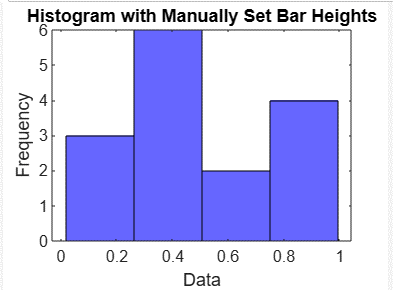
סיכום
הגדרת גובה סרגל ההיסטוגרמה שימושית, מכיוון שהדבר יעזור למשתמש לדמיין בבירור את הנתונים המוצגים בסרגל. מאמר זה סיפק מדריך שימושי צעד אחר צעד לקביעת גובה היסטוגרמה על ידי ייבוא הנתונים, יצירת היסטוגרמה, התאמה אישית של ההיסטוגרמה, התאמה או הגדרה ידנית של גבהי העמודים, ולאחר מכן הצגת סרגל ההיסטוגרמה על ידי הפעלת הקוד ב-MATLAB. קבלת הבנה ברורה כיצד להגדיר את גובה סרגל ההיסטוגרמה תעזור למשתמשים להתאים את הגובה לפי בחירתם.